วิธีลบวงเล็บทั้งหมดออกจากสตริงในช่วงใน Excel
สำหรับการลบวงเล็บทั้งหมดออกจากสตริงข้อความในช่วงที่เลือกเรามีสามวิธีให้คุณที่นี่
ลบวงเล็บออกจากสตริงด้วยคุณลักษณะค้นหาและแทนที่
ลบวงเล็บออกจากสตริงด้วยฟังก์ชันที่ผู้ใช้กำหนดเอง
ลบวงเล็บทั้งหมดออกจากสตริงในช่วงด้วย Kutools for Excel
ลบวงเล็บออกจากสตริงด้วยคุณลักษณะค้นหาและแทนที่
พื้นที่ ค้นหาและแทนที่ คุณลักษณะสามารถแทนที่วงเล็บทั้งหมดด้วยช่องว่างในช่วงที่เลือก
1. เลือกช่วงที่มีวงเล็บที่คุณต้องการลบจากนั้นกดปุ่ม Ctrl + F พร้อมกันเพื่อเปิดไฟล์ ค้นหาและแทนที่ กล่องโต้ตอบ
2 ใน ค้นหาและแทนที่ ให้ไปที่ไฟล์ แทนที่ ป้อนส่วนด้านซ้ายของวงเล็บลงใน สิ่งที่ค้นหา กล่องเก็บ แทนที่ด้วย กล่องว่างแล้วคลิกไฟล์ แทนที่ทั้งหมด ปุ่ม. ดูภาพหน้าจอ:

3. ในกล่องโต้ตอบป๊อปอัพต่อไปนี้ให้คลิกที่ OK ปุ่ม
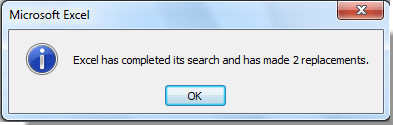
4. อย่าปิดไฟล์ ค้นหาและแทนที่ กล่องโต้ตอบและทำซ้ำขั้นตอนข้างต้น 2 ถึง 3 เพื่อลบส่วนด้านขวาที่เหลือของวงเล็บ“]” และสุดท้ายปิดกล่องโต้ตอบค้นหาและแทนที่
ลบวงเล็บหรืออักขระที่ระบุทั้งหมดออกจากเซลล์ใน Excel ได้อย่างง่ายดาย:
Kutools สำหรับ Excel's ลบอักขระ ยูทิลิตี้ช่วยให้คุณสามารถลบวงเล็บทั้งหมดหรืออักขระที่ระบุออกจากเซลล์ที่เลือกใน Excel ได้อย่างง่ายดายดังตัวอย่างด้านล่างที่แสดง ดาวน์โหลดและทดลองใช้ทันที! (เส้นทางฟรี 30 วัน)

ลบวงเล็บออกจากสตริงด้วยฟังก์ชันที่ผู้ใช้กำหนดเอง
คุณสามารถลบวงเล็บออกจากเซลล์ด้วยฟังก์ชันที่ผู้ใช้กำหนดเอง กรุณาดำเนินการดังนี้
1 กด อื่น ๆ + F11 พร้อมกันเพื่อเปิดไฟล์ Microsoft Visual Basic สำหรับแอปพลิเคชัน หน้าต่าง
2 ใน แอปพลิเคชัน Microsoft Visual Basic หน้าต่างคลิก สิ่งที่ใส่เข้าไป > โมดูล. จากนั้นคัดลอกและวางโค้ด VBA ด้านล่างลงในหน้าต่างโมดูล
รหัส VBA: ลบวงเล็บออกจากสตริง
Function No_brackets(ByVal Txt As String) As String
Dim I As Long
For I = 1 To Len(Txt)
If (Mid(Txt, I, 1) <> "[") And (Mid(Txt, I, 1) <> "]") Then
No_brackets = No_brackets & Mid(Txt, I, 1)
End If
Next
End Function3 กด อื่น ๆ + Q พร้อมกันเพื่อปิดหน้าต่าง Microsoft Visual Basic for Application
4. เลือกเซลล์ว่าง (พูดว่าเซลล์ B2) เพื่อค้นหาผลลัพธ์หลังจากลบวงเล็บแล้วให้ป้อนสูตร = No_brackets (A2) ลงในแถบสูตรแล้วกดปุ่ม เข้าสู่ กุญแจ
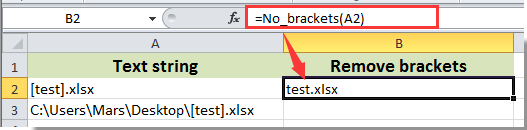
หมายเหตุ: A2 คือเซลล์ที่มีวงเล็บที่คุณต้องถอดออก
5. เลือกเซลล์ B2 ต่อไปจากนั้นลาก Fill Handle ไปที่เซลล์เพื่อใช้สูตรนี้
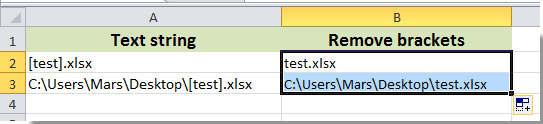
ลบวงเล็บทั้งหมดออกจากสตริงในช่วงด้วย Kutools for Excel
Yคุณสามารถลบวงเล็บทั้งหมดออกจากสตริงข้อความในช่วงที่เลือกพร้อมกันได้อย่างง่ายดายด้วยนามสกุล ลบอักขระ ประโยชน์ของ Kutools สำหรับ Excel. กรุณาดำเนินการดังนี้
ก่อนที่จะใช้ Kutools สำหรับ Excelโปรด ดาวน์โหลดและติดตั้งในตอนแรก.
1. เลือกช่วงที่มีวงเล็บที่คุณต้องการลบจากนั้นคลิก Kutools > ข้อความ > ลบอักขระ. ดูภาพหน้าจอ:

2 ใน ลบอักขระ ให้ทำเครื่องหมายที่ ประเพณี แล้วป้อนเครื่องหมายวงเล็บลงในกล่องข้อความจากนั้นคลิกที่ OK ปุ่ม

ตอนนี้วงเล็บทั้งหมดภายในสตริงข้อความในช่วงที่เลือกจะถูกลบออกทันที
หากคุณต้องการทดลองใช้ยูทิลิตีนี้ฟรี (30 วัน) กรุณาคลิกเพื่อดาวน์โหลดแล้วไปใช้การดำเนินการตามขั้นตอนข้างต้น
ลบวงเล็บทั้งหมดออกจากสตริงในช่วงด้วย Kutools for Excel
สุดยอดเครื่องมือเพิ่มผลผลิตในสำนักงาน
เพิ่มพูนทักษะ Excel ของคุณด้วย Kutools สำหรับ Excel และสัมผัสประสิทธิภาพอย่างที่ไม่เคยมีมาก่อน Kutools สำหรับ Excel เสนอคุณสมบัติขั้นสูงมากกว่า 300 รายการเพื่อเพิ่มประสิทธิภาพและประหยัดเวลา คลิกที่นี่เพื่อรับคุณสมบัติที่คุณต้องการมากที่สุด...

แท็บ Office นำอินเทอร์เฟซแบบแท็บมาที่ Office และทำให้งานของคุณง่ายขึ้นมาก
- เปิดใช้งานการแก้ไขและอ่านแบบแท็บใน Word, Excel, PowerPoint, ผู้จัดพิมพ์, Access, Visio และโครงการ
- เปิดและสร้างเอกสารหลายรายการในแท็บใหม่ของหน้าต่างเดียวกันแทนที่จะเป็นในหน้าต่างใหม่
- เพิ่มประสิทธิภาพการทำงานของคุณ 50% และลดการคลิกเมาส์หลายร้อยครั้งให้คุณทุกวัน!
